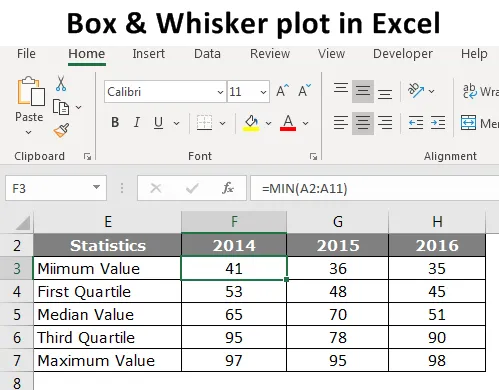
Box a vousový graf v Excelu (obsah)
- Úvod do boxu a whiskeru v Excelu
- Jak vytvořit plotr a fiskální spiknutí v Excelu?
Úvod do boxu a whiskeru v Excelu
Pouhým pohledem na čísla nebude příběh lépe vyprávět, takže se spoléháme na vizualizace. Abychom vytvořili vizualizace, máme v tomto moderním světě sofistikovaný software, abychom vytvořili nádherné vizualizace. Uprostřed všech lidí sofistikovaného softwaru stále používají Excel k jejich vizualizaci.
Když mluvíme o vizualizaci, máme jeden z důležitých grafů, tj. „Box a Whisker Plot v Excelu“. Toto není nejpopulárnější graf v přírodě, ale velmi účinný graf obecně. Takže v dnešním článku vám ukážeme o Boxu a vousech v Excelu.
Co je Meant by Box a Whisker Plot v Excelu?
Box a Whisker Plot se používají k zobrazení trendu čísel sady dat. Box a Whiskerův graf je průzkumná tabulka používaná k zobrazení distribuce dat. Tento graf slouží k zobrazení statistického souhrnu údajů o pěti sadách čísel.
Těchto pět statistických čísel je „minimální hodnota, hodnota prvního kvartilu, střední hodnota, hodnota třetího kvartilu a maximální hodnota“. Těchto pět čísel je nezbytných pro vytvoření „spiknutí boxu a whiskeru v Excelu“. Níže je vysvětlení každého z pěti čísel
Minimální hodnota: Jaká je minimální nebo nejmenší hodnota ze souboru dat?
Hodnota prvního kvartilu: Jaké je číslo mezi minimální hodnotou a střední hodnotou?
Střední hodnota: Jaká je střední hodnota nebo medián datového souboru?
Třetí kvartilní hodnota: Jaká je hodnota mezi střední hodnotou a maximální hodnotou?
Maximální hodnota: Jaká je nejvyšší nebo největší hodnota ze souboru dat?
Jak vytvořit plotr a fiskální spiknutí v Excelu?
Podívejme se na příklady vytváření Boxu a Whisker Plot v Excelu.
Tuto krabici a vousek si můžete stáhnout v Excelu zde - krabici a vousek v ExceluPříklad na ploše a plotru
Níže jsou údaje, které jsem připravil k zobrazení „Box and Whisker Plot“ v Excelu.
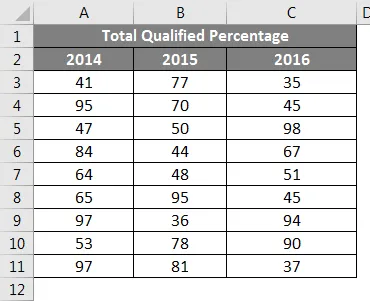
Toto jsou údaje o vzdělávací zkoušce za poslední tři roky, která uvádí procento úspěšnosti studentů, kteří se na zkoušku zúčastnili.
Chcete-li nejprve vytvořit „Box a Whisker Plot v Excelu“, musíme z dostupného souboru dat vypočítat pět statistických čísel. Pět čísel statistik je „minimální hodnota, hodnota prvního kvartilu, střední hodnota, hodnota třetího kvartilu a maximální hodnota“. Za tímto účelem vytvořte tabulku, jak je uvedeno níže.
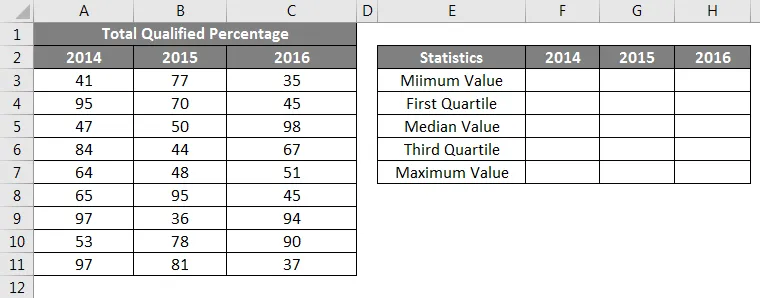
Nejprve musíme vypočítat, jaká je nejmenší nebo minimální hodnota pro každý rok. Použijte proto vestavěnou funkci „MIN“ aplikace Excel po celý rok, jak je znázorněno na obrázku níže.
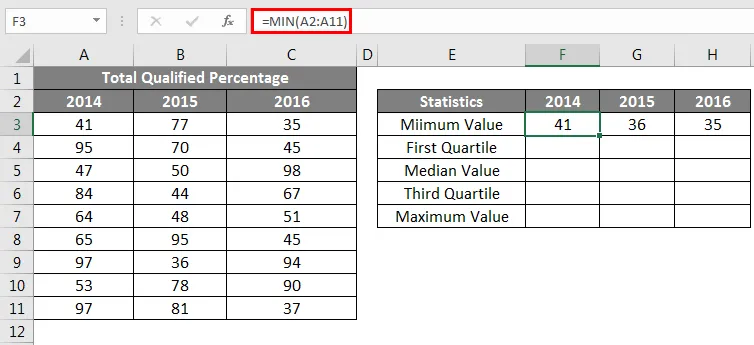
Druhým výpočtem je vypočítat, jaká je hodnota prvního kvartilu. K tomu potřebujeme další vestavěnou funkci QUARTILE.INC. Níže najdete první hodnotu kvartilu.
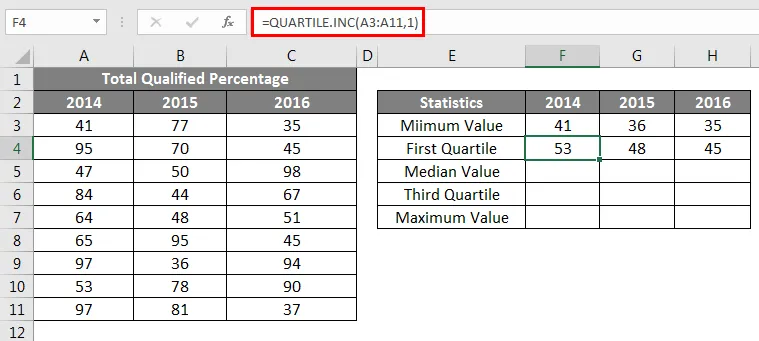
Třetí statistický výpočet je střední hodnota, pro toto je vzorec.
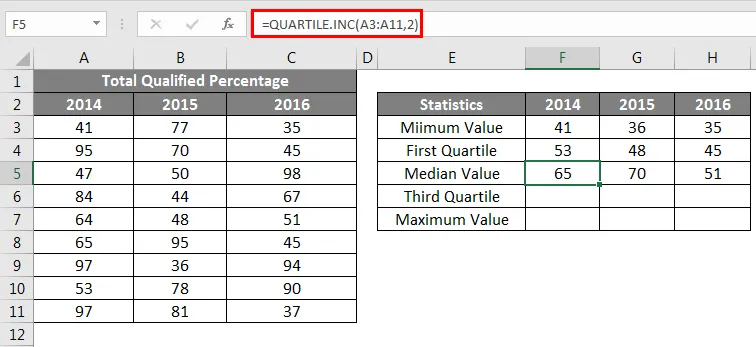
Čtvrtý statistický výpočet je třetí kvartilovou hodnotou, pro tuto změnu poslední parametr funkce QUARTILE.INC na 3.
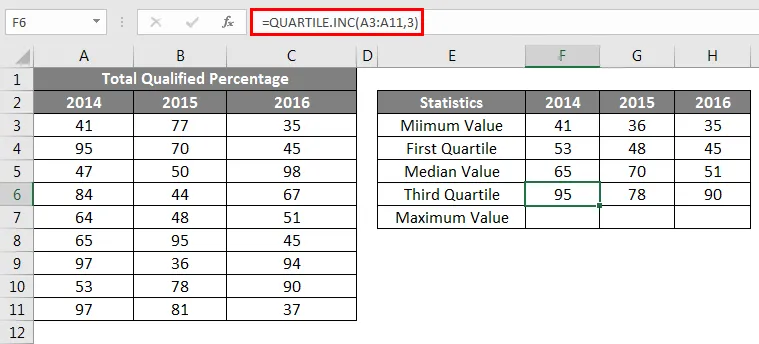
Poslední statistika je výpočet maximální nebo největší hodnoty z dostupné sady dat.
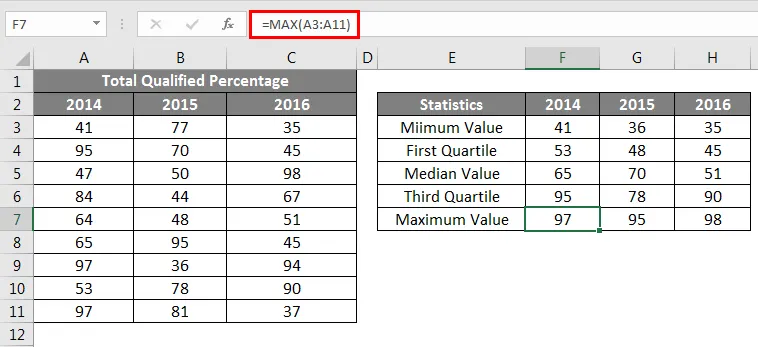
Po dokončení výpočtu všech pěti čísel vytvořte repliku tabulky výpočtů, ale smažte čísla.
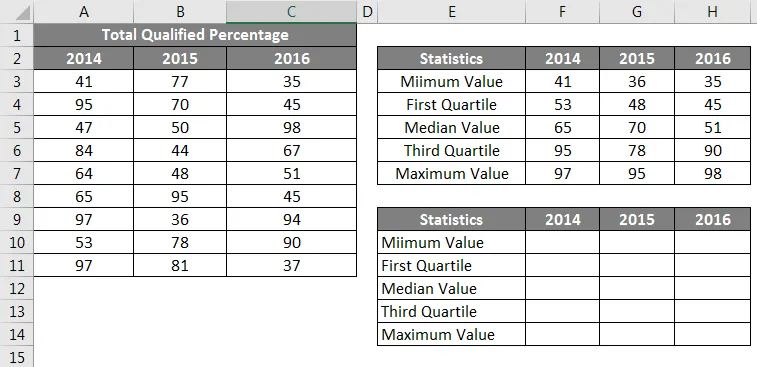
U buněk minimální hodnoty uveďte odkaz pouze z výše uvedené tabulky.
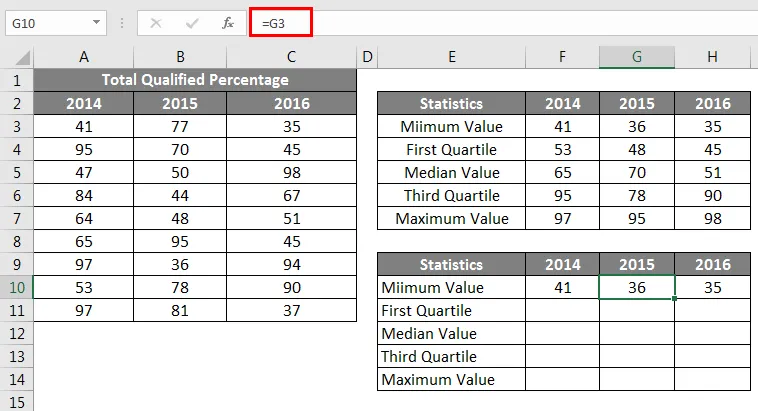
Dále musíme najít First Quartile Value, pro tento vzorec je níže
První kvartil - minimální hodnota.
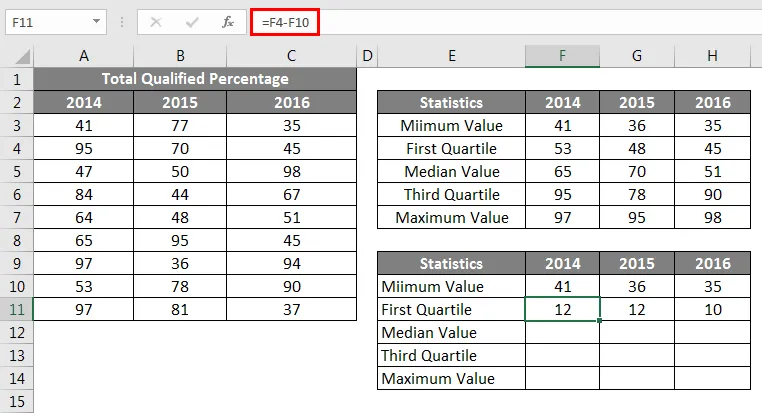
Dále musíme najít střední hodnotu, protože tento vzorec je níže
Střední hodnota - první kvartil.
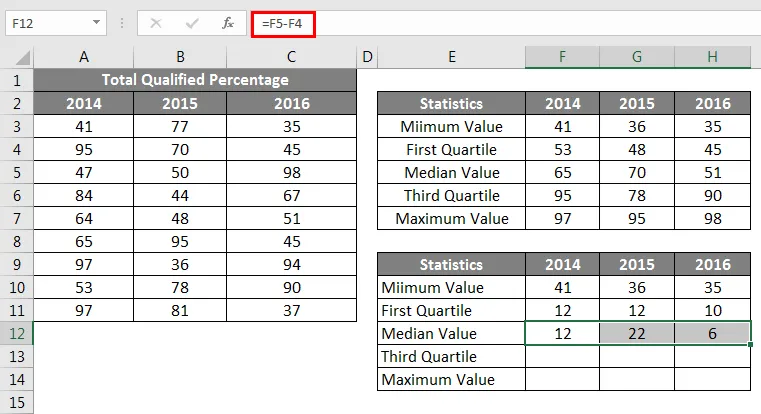
Dále musíme najít třetí kvartilní hodnotu, pro tento vzorec je níže
Třetí kvartil - střední hodnota.
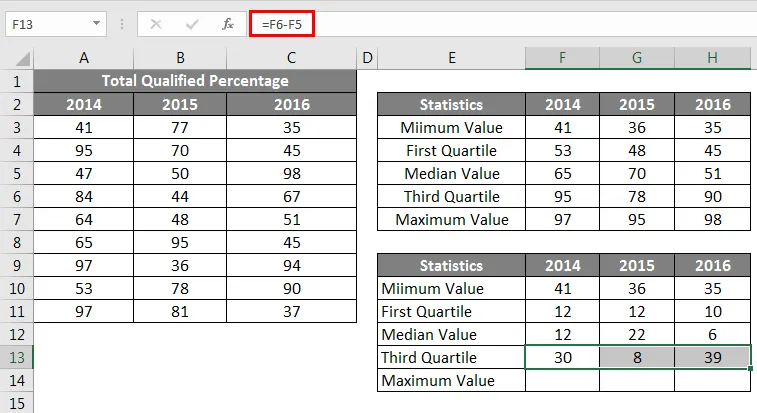
Dále musíme najít maximální hodnotu, pro tento vzorec je níže
Maximální hodnota - třetí kvartil.
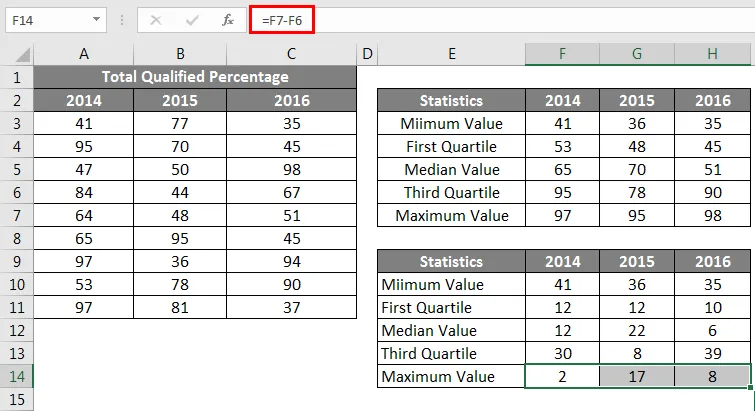
Nyní jsou všechny naše výpočty připraveny vložit graf. Nyní vyberte data pro vložení skládaného sloupcového grafu.
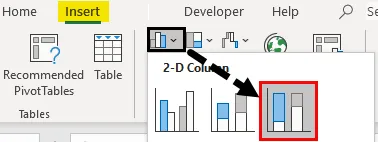
Nyní bude náš graf vypadat níže.
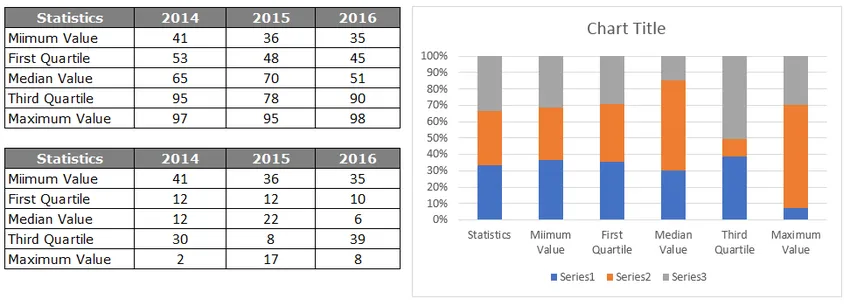
Vyberte graf, nyní vidíme, jak se na pásu karet zobrazují nástroje grafu. V pásu karet DESIGN vyberte „Přepnout řádek / sloupec“.
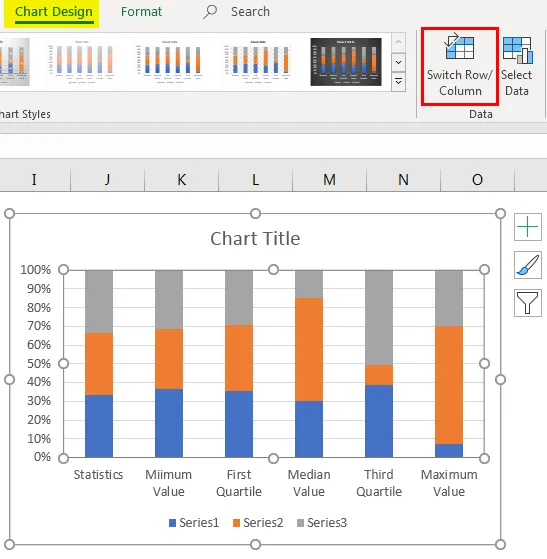
Tím dojde k výměně řádků a dat sloupců v grafu, který je přepnutý, takže náš nový graf vypadá jako níže
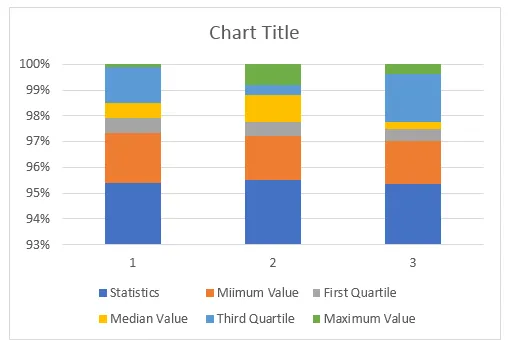
Nyní musíme formátovat graf, podle následujícího postupu formátujte graf.
Vyberte dolní lištu, tj. Modrou barvu, a vyplňte ji jako Bez výplně.
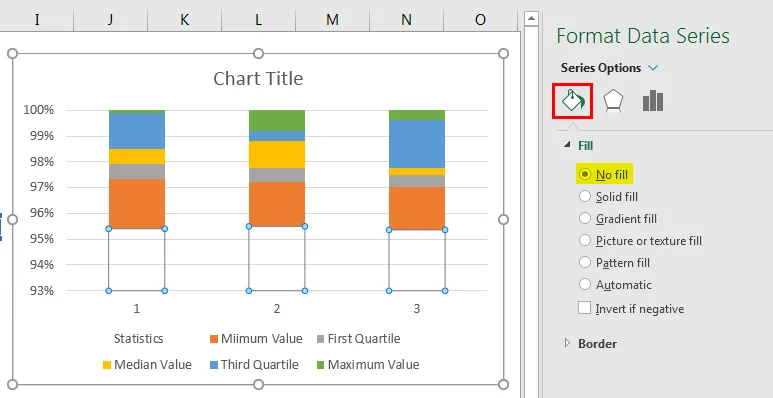
Takže nyní spodní pruh zmizí z grafu.
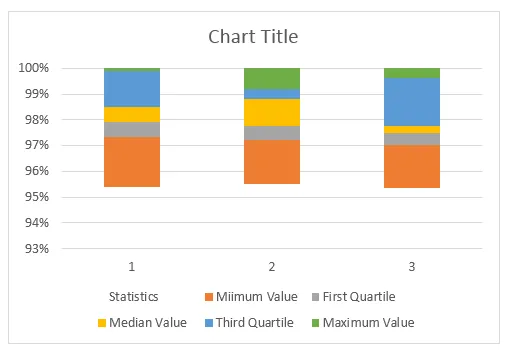
Klikněte pravým tlačítkem na graf a vyberte „Select Data“.
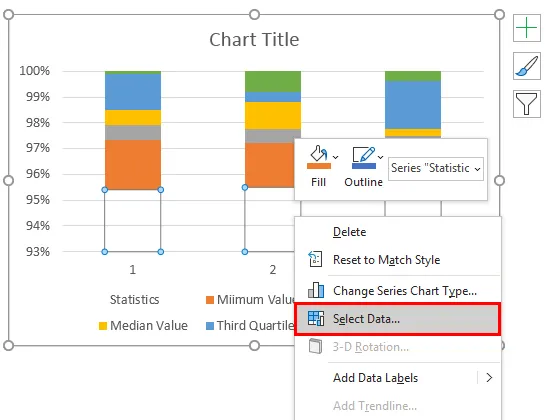
Ve spodním okně klikněte na tlačítko EDIT na pravé straně.
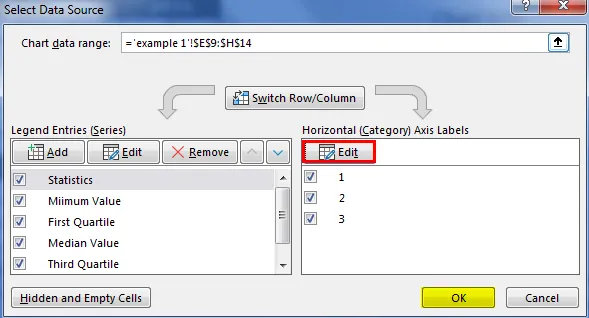
Nyní vyberte záhlaví Axis jako záhlaví roku.

Nyní vodorovné pruhy osy vypadají takto.
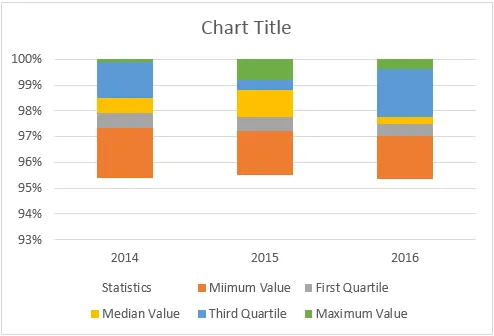
V grafu Box and Whisker Plot v Excelu je graf BOX připraven k použití, ale do grafu musíme vložit WHISKER. Chcete-li vložit WHISKER, postupujte podle následujících kroků.
Nyní vyberte horní lištu grafu NEPLATÍ.
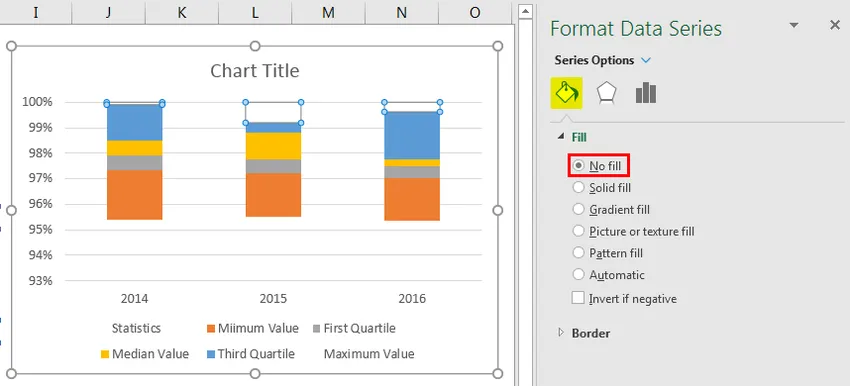
Nyní výběrem stejného pruhu přejděte na kartu Návrh a Přidat prvky grafu.
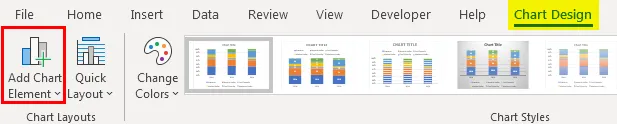
V části Přidat prvky grafu klikněte na „Chybové lišty> Standardní odchylka“.
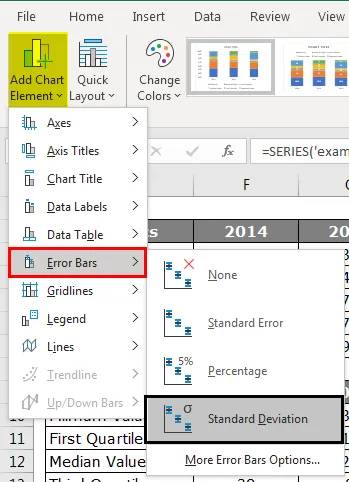
Teď máme na prutech čáry Whisker.
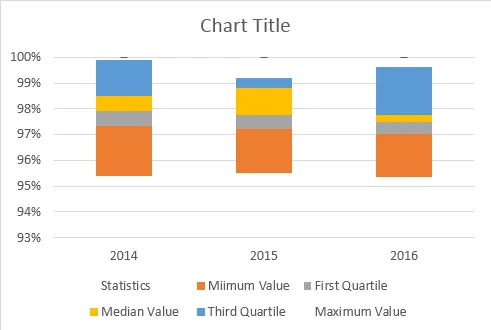
Nyní vyberte řádky Whisker a stisknutím kláves Ctrl + 1 otevřete možnost formátování datových řad.
V části „Chybové pruhy Forma“ proveďte následující změny.
>>> Směr „Mínus“
>>> Koncový styl „No Cap“.
>> Částka chyby> Procento> 100%.
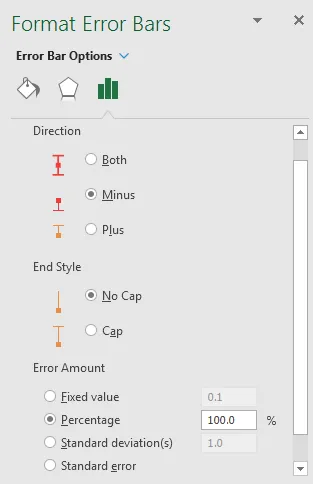
Pod pruhy chyb formátu bude to vypadat takto:
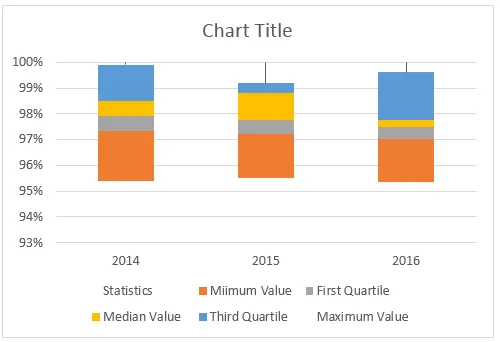
Nyní podobně musíme vložit také metlu na dno. Pro tento výběr zvolte dolní lištu a vyplňte NEPLATÍ.
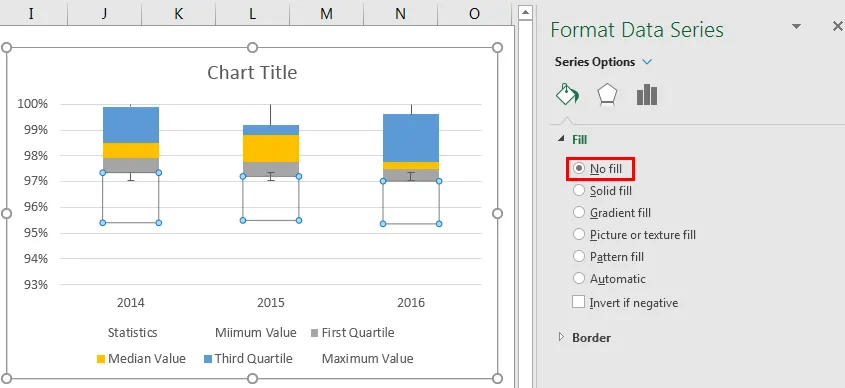
K tomu také výběrem stejného pruhu přejděte na kartu Návrh a Přidat prvky grafu.
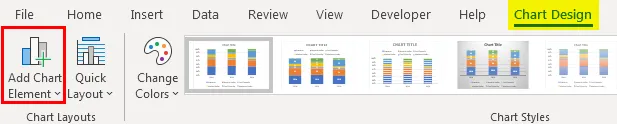
V části Přidat prvky grafu klikněte na „Chybové lišty> Standardní odchylka“.
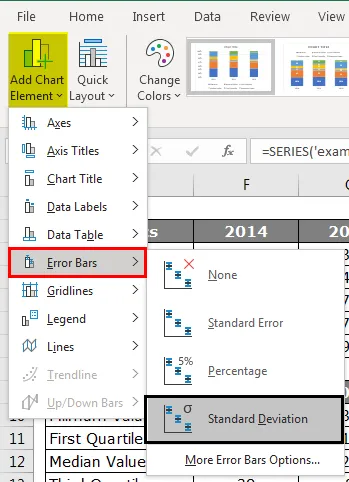
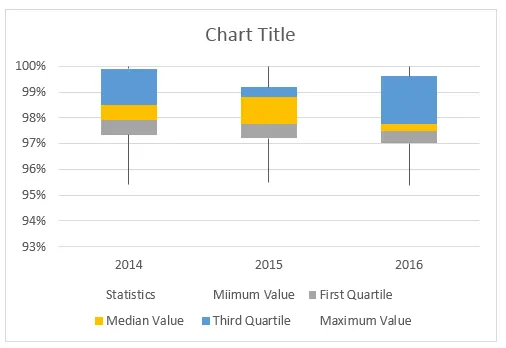
Opakujte stejné kroky jako v případě vousů s horními pruhy, nyní budeme mít náš graf vykreslování grafu Box a Whisker připravený k použití.
Co si pamatovat
- V Excelu 2013 a dřívějších verzích není žádný vestavěný graf grafu Box a Whisker.
- Musíme vypočítat pět číselných souhrnných položek, jako je „minimální hodnota“, „hodnota prvního kvartilu“, „střední hodnota“, „hodnota třetího kvartilu“ a „maximální hodnota“.
- Všechny tyto výpočty lze provést pomocí excelu vestavěného vzorce „Quartile.INC“.
Doporučené články
Toto je průvodce po Box a Whisker Plot v Excelu. Zde diskutujeme význam a způsob, jak vytvořit Box a Whiskerův pozemek v Excelu s příklady. Další informace naleznete také v dalších navrhovaných článcích -
- Co nového v aplikaci Excel 2016? Znát jeho 10 úžasných funkcí
- 8 Úžasných užitečných funkcí sešitu aplikace Excel 2016
- Adobe Illustrator pro začátečníky | Software, školení, konzultace
- Co je definice etického hackera Certifikace školení | Začátečníci